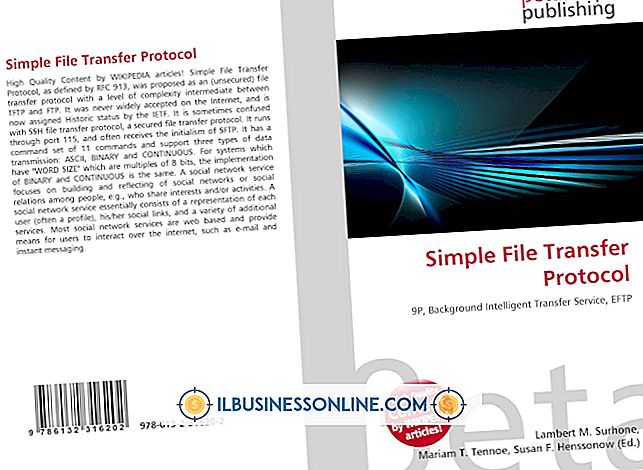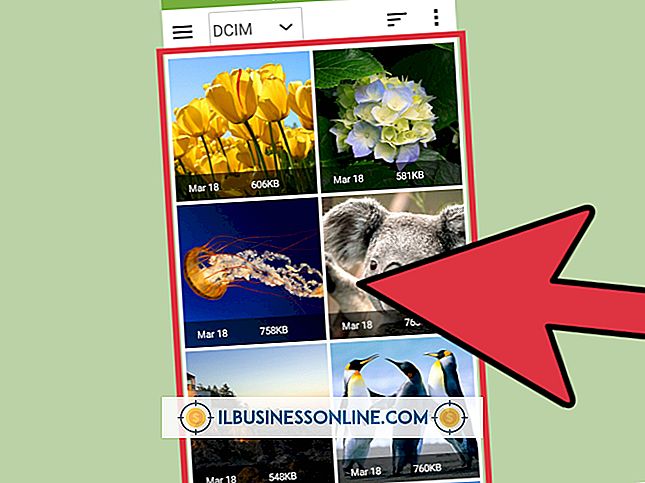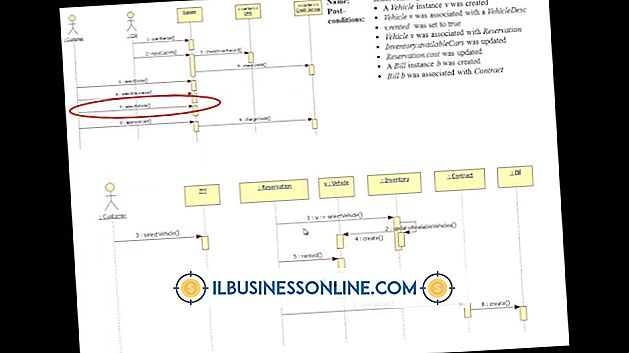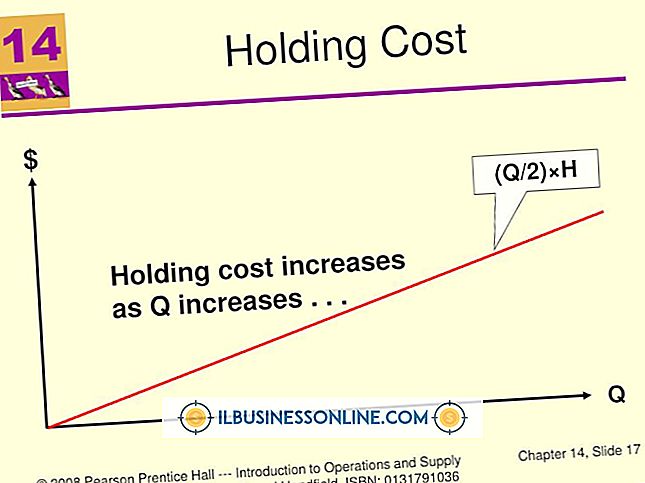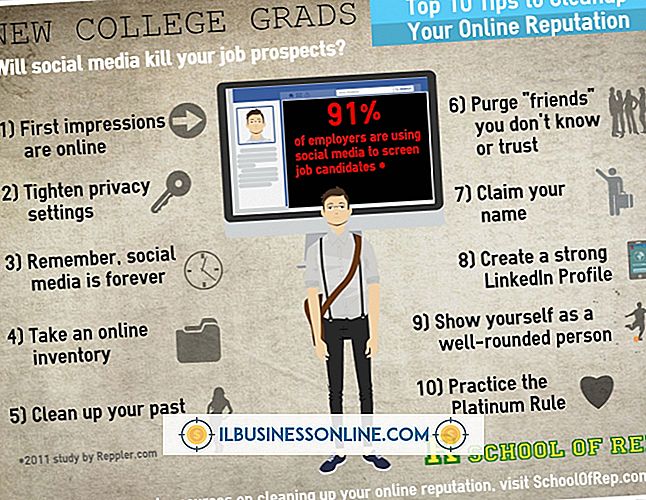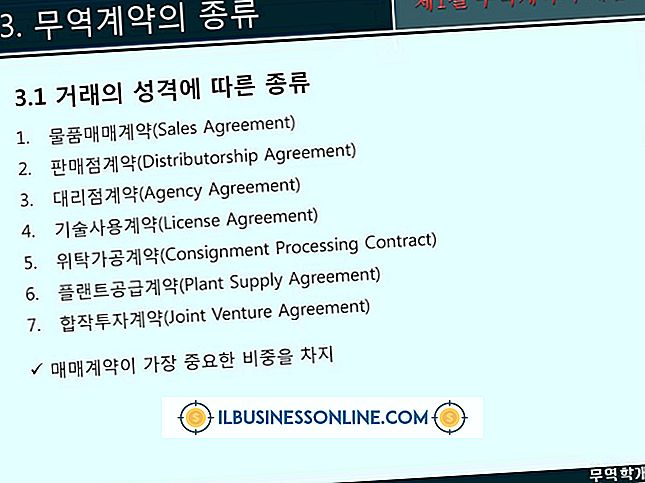วิธีอัพโหลด Camtasia ไปยัง WordPress

Camtasia Studio เป็นโปรแกรมตัดต่อวิดีโอที่ให้คุณบันทึกกิจกรรมบนหน้าจอสร้างเนื้อหาแบบอินเทอร์แอคทีฟและแชร์วิดีโอกับลูกค้าหรือผู้ร่วมธุรกิจของคุณ ตัวอย่างเช่นคุณสามารถใช้ Camtasia เพื่อสร้างวิดีโอสาธิตหรือแบบฝึกหัดเกี่ยวกับวิธีการใช้ผลิตภัณฑ์หรือบริการของคุณจากนั้นอัปโหลดโดยตรงไปยังบล็อก WordPress ของธุรกิจของคุณโดยใช้ปลั๊กอิน
กำลังอัพโหลดไฟล์
1
เรียกใช้ Camtasia คลิก“ ไฟล์” จากนั้น“ เปิด” จากนั้นเรียกดูตำแหน่งของวิดีโอ Camtasia ของคุณและดับเบิลคลิกเพื่อเปิด คลิก“ ผลิตและแบ่งปัน” จากนั้นเลือก“ MP4” จากเมนูแบบเลื่อนลงและคลิก“ ถัดไป” ตั้งชื่อไฟล์ของคุณและบันทึกลงในฮาร์ดไดรฟ์ของคุณ
2
เข้าสู่บัญชี FTP ของคุณ ไปที่โฟลเดอร์อัพโหลดของ WordPress ที่ "yoursite.com/wp-content/uploads"
3
อัปโหลดวิดีโอ Camtasia ทั้งหมดที่คุณต้องการแสดงในโฟลเดอร์นี้ จดเส้นทางไปยังวิดีโอแต่ละรายการในโปรแกรมแก้ไขข้อความ ตัวอย่างเช่น:
วิดีโอสนับสนุนลูกค้า: //yoursite.com/wp-content/uploads/support.mp4
ฝังโดยใช้ KVS FLV Player
1
เข้าสู่ระบบ WordPress คลิก“ ปลั๊กอิน” จากนั้น“ เพิ่มใหม่” พิมพ์“ KVS FLV” ลงในช่องค้นหาและคลิก“ ค้นหาปลั๊กอิน”
2
ค้นหา“ KVS FLV” ในผลการค้นหาและคลิกลิงก์“ ติดตั้งทันที” คลิก“ เปิดใช้งานปลั๊กอิน” เมื่อได้รับแจ้ง
3
ค้นหา“ KVS FLV” ในผลการค้นหาและคลิกลิงก์“ ติดตั้งทันที” คลิก“ เปิดใช้งานปลั๊กอิน” เมื่อได้รับแจ้ง
ฝังโดยใช้ MediaElement
1
เข้าสู่ระบบ WordPress คลิก“ ปลั๊กอิน” จากนั้น“ เพิ่มใหม่” พิมพ์“ MediaElement” ลงในช่องค้นหาและคลิก“ ค้นหาปลั๊กอิน”
2
ค้นหา“ MediaElement” ในผลการค้นหาและคลิกลิงก์“ ติดตั้งทันที” คลิก“ เปิดใช้งานปลั๊กอิน” เมื่อได้รับแจ้ง
3
โหลดหน้าจอแก้ไขของโพสต์หรือหน้าเว็บที่คุณจะเพิ่มวิดีโอ คลิกแท็บ“ HTML” ของพื้นที่แก้ไขแล้ววางรหัสต่อไปนี้ในตำแหน่งที่คุณต้องการ:
[video src = "// yoursite.com/wp-content/uploads/support.mp4"]
แทนที่ URL ตัวอย่างด้วย URL จริงที่ระบุไว้ในส่วนแรกและแก้ไขแอตทริบิวต์“ ความกว้าง” และ“ ความสูง” ตามต้องการ
ฝังโดยใช้ JW Player
1
เข้าสู่ระบบ WordPress คลิก“ ปลั๊กอิน” จากนั้น“ เพิ่มใหม่” จากนั้นค้นหา“ ผู้เล่น JW”
2
ค้นหา“ JW Player” ในผลลัพธ์คลิกลิงก์“ ติดตั้งทันที” จากนั้นคลิก“ เปิดใช้งานปลั๊กอิน”
3
เปิดหน้าจอแก้ไขของ thepost หรือหน้าซึ่งคุณจะเพิ่มวิดีโอ คลิกแท็บ“ HTML” จากนั้นวางรหัสต่อไปนี้ที่ตำแหน่งที่ต้องการของวิดีโอ:
[video src = "// yoursite.com/wp-content/uploads/support.mp4"]
แทนที่ URL ตัวอย่างด้วย URL จริงที่ระบุไว้ในส่วนแรกและแก้ไขแอตทริบิวต์“ ความกว้าง” และ“ ความสูง” ตามต้องการ